演示机型:技嘉 H310M HD22.0
系统版本:Windows 10 专业版
软件版本:云骑士数据恢复软件3.21.0.17
很多小伙伴在日常工作或生活中,喜欢通过delete键进行删除文件,虽然这种删除方式快捷方便,但是也容易出现误删的情况,那么用delete键删除的文件可以恢复吗?其实delete删除文件后文件未被真正删除,在未写入新的数据的情况下,我们可以根据下面的四种方法进行找回。
方法一:撤回删除
delete删除文件后立马使用撤销删除快捷键“ctrl+z”恢复删除的文件。
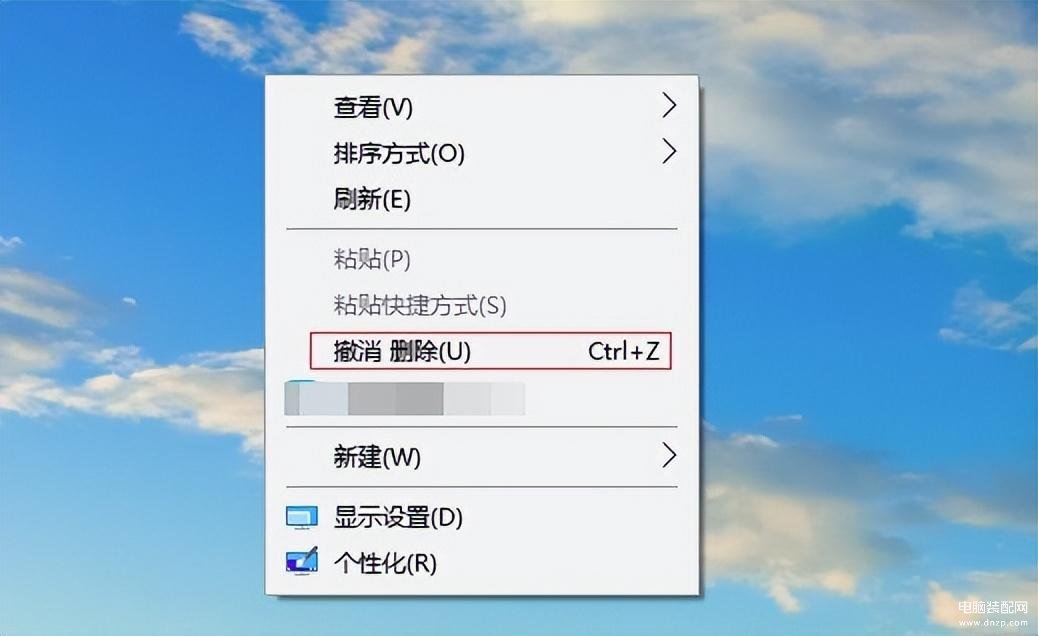
注意:假如误删后进行了别的操作,或是过了一段时间后,就没法用这种方法恢复回来。
方法二:回收站还原
1. 双击电脑桌面上的“回收站”图标将其打开。
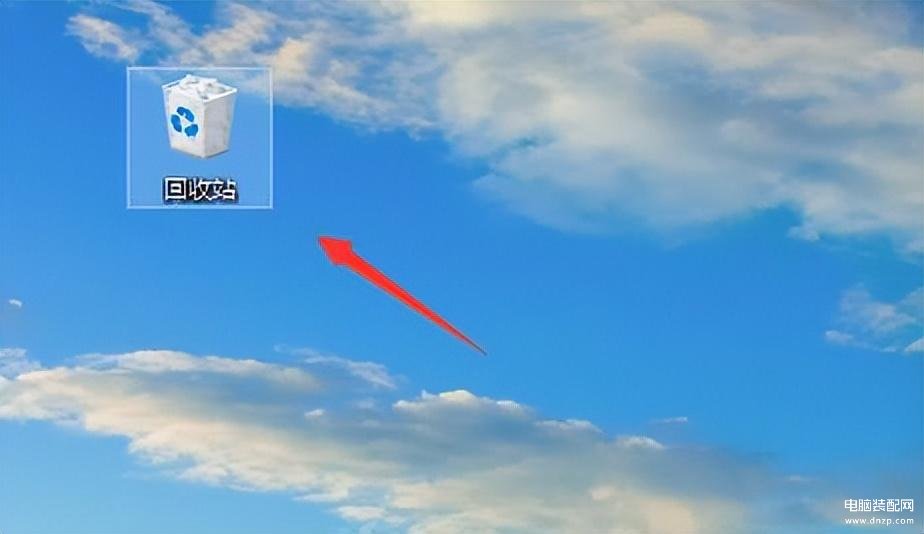
2. 在回收站中筛选找到刚刚删除或之前删除的文件。
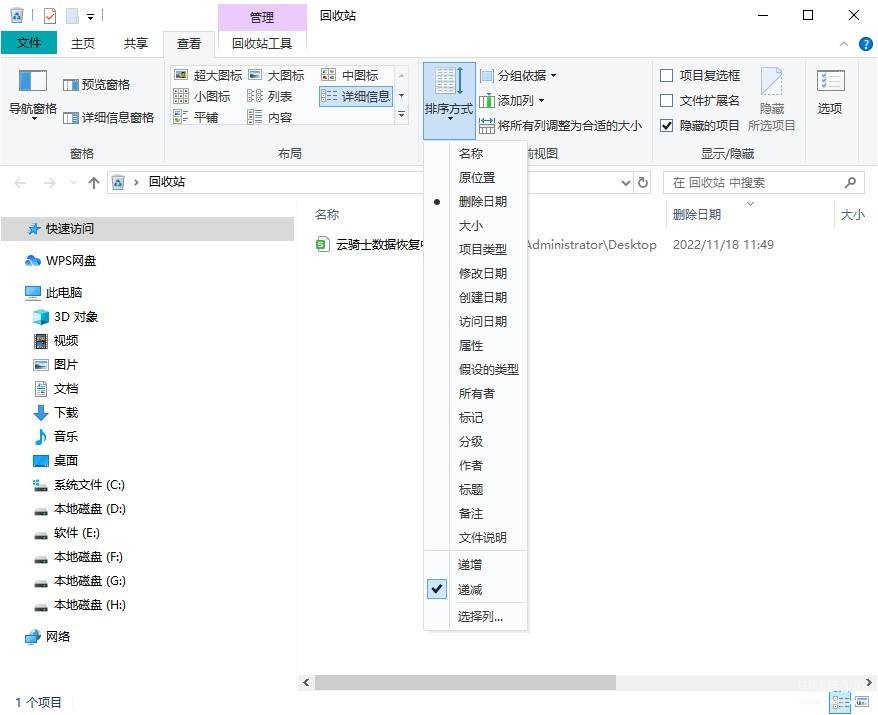
3. 右键点击该文件,然后单击“还原”即可。
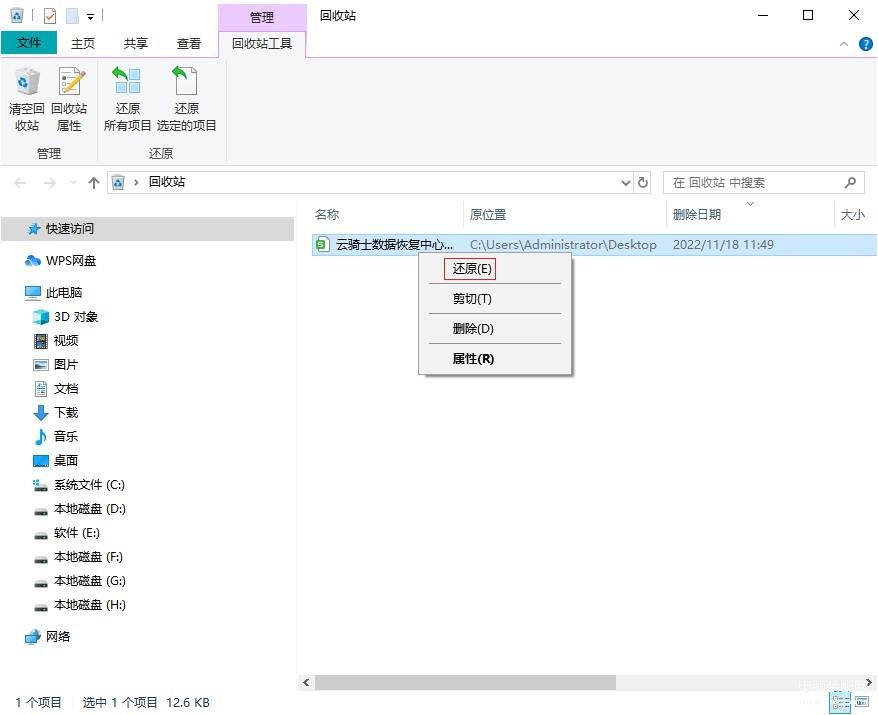
注意:如果在回收站中未找回文件,可能与你设置了不将文件移到回收站属性有关,这样子delete删除的文件是不会放进回收站的。
方法三:软件恢复
1.以云骑士数据恢复软件为例,下载安装好软件后打开,在【场景模式】下选择【误删除文件】。
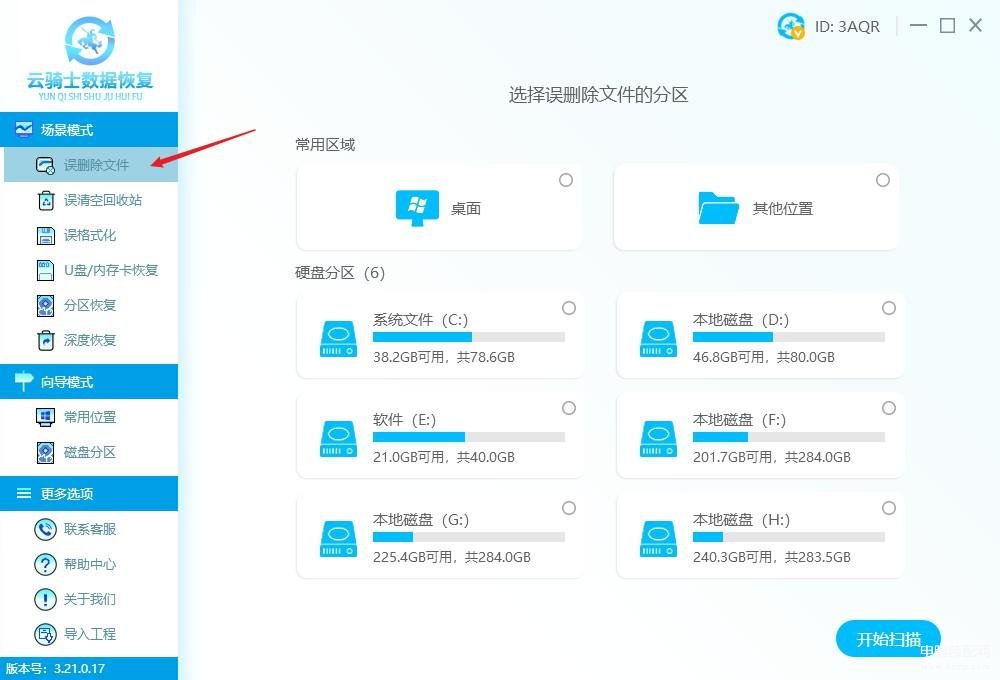
2.选择文件所在位置,这里假设删除的文件是保存在C盘的,选择后点击【开始扫描】。
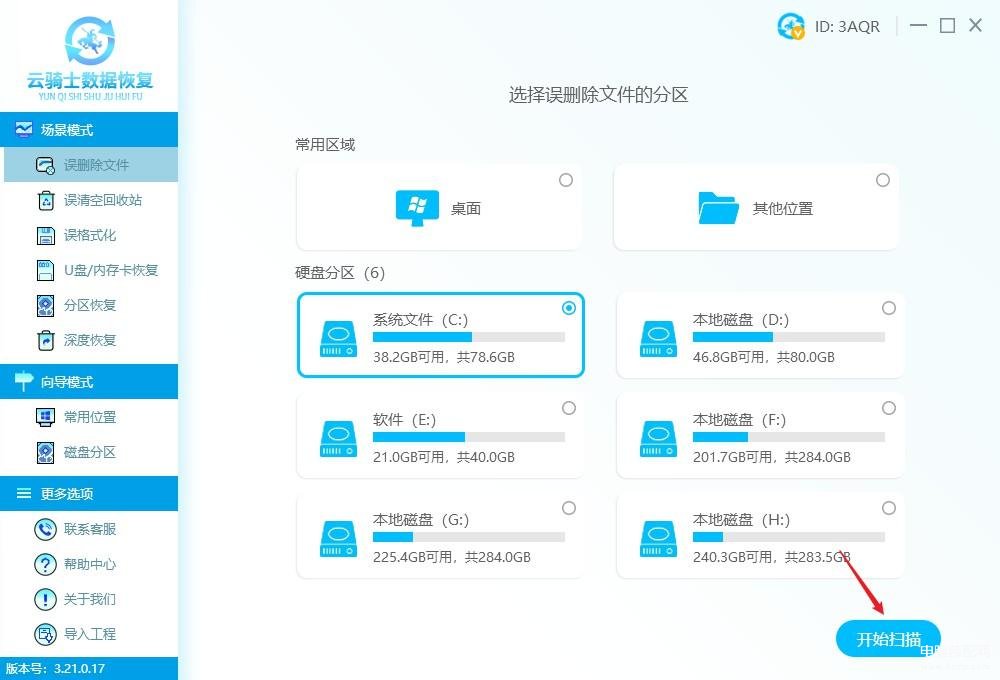
3.软件将会自动扫描删除的文件,扫描结束后用户可以通过【路径】和【类型】等方式来查找文件。
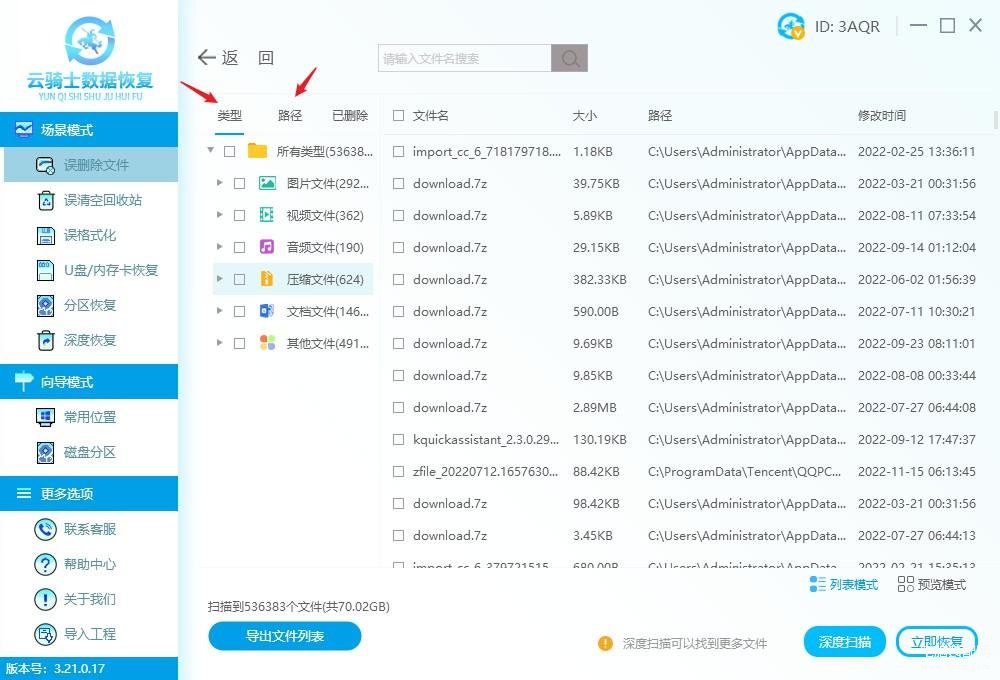
4.找到所需文件后进行勾选,点击下方的“立即恢复”按钮,将文件保存到其他磁盘即可完成误删文件恢复操作。
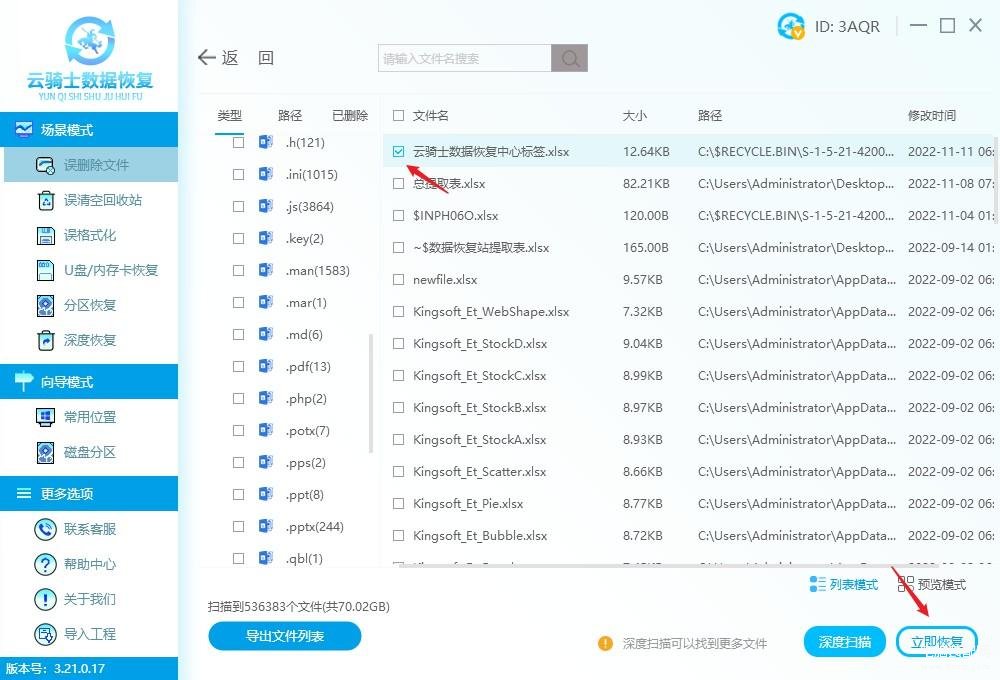
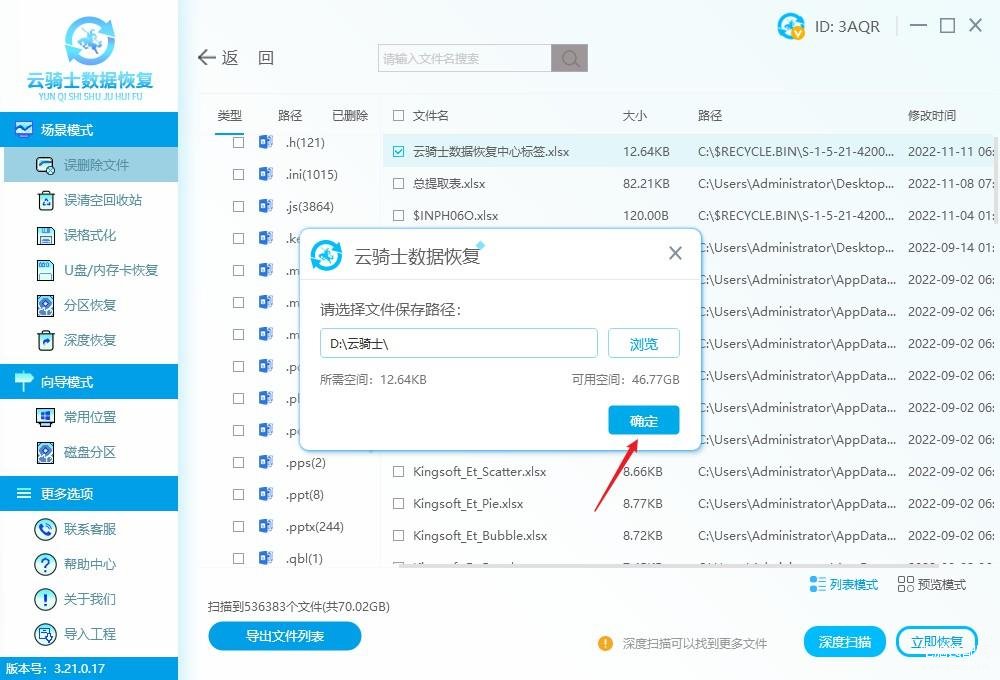
注意:第一次使用软件的话,为了防止数据被覆盖,请不要将软件下载安装在丢失文件所在磁盘。
方法四:备份恢复
除了上述方法以外,当下恢复率比较高的方法是通过备份恢复。备份数据的意思是为防止某些重要文件数据会丢失,提前进行备份储存来保存数据资料。而备份数据的方法有很多,比如将数据存储在不同存储介质,上传到云端进行数据备份;而恢复文件的操作也很简单,只需要将需要恢复的文件从备份的介质当中复制粘贴出来使用;需要使用时将存储在云端的数据下载出来即可。
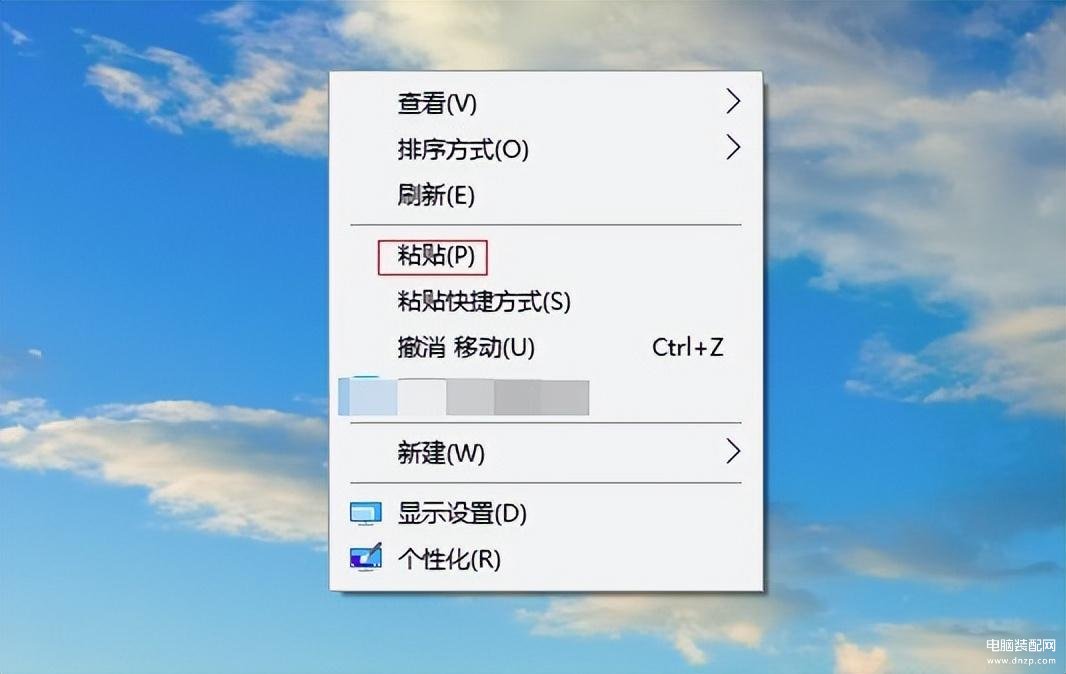
注意:使用一些软件备份数据可能有所麻烦,比如容易忘记密码,这均是要在备份时需要着重考虑的问题。
总结
以上就是关于delete删除文件恢复的方法了,如果已经使用Delete键而误删了文件,那就试试以上恢复方法吧!








